设置连接器以存档 Bell 网络数据
使用 TeleMessage 连接器从 Bell Network 导入和存档短信服务 (短信) 和多媒体消息服务 (彩信) 消息。 设置和配置连接器后,它每天连接到组织的 Bell 网络一次,并将短信和彩信导入 Microsoft 365 中的邮箱。
短信和彩信存储在用户邮箱中后,可以将Microsoft Purview 功能(如诉讼保留、内容搜索和Microsoft 365 保留策略)应用于 Bell Network 数据。 例如,可以使用内容搜索搜索 Bell Network SMS/MMS,或者将包含 Bell Network 连接器数据的邮箱与电子数据展示 (Premium) 案例中的保管人相关联。 使用 Bell Network 连接器在 Microsoft 365 中导入和存档数据可帮助组织遵守政府和法规策略。
提示
如果你不是 E5 客户,请使用 90 天Microsoft Purview 解决方案试用版来探索其他 Purview 功能如何帮助组织管理数据安全性和合规性需求。 立即在 Microsoft Purview 试用中心开始。 了解有关 注册和试用条款的详细信息。
存档 Bell 网络数据概述
以下概述介绍了在 Microsoft 365 中使用连接器存档 Bell Network 数据的过程。
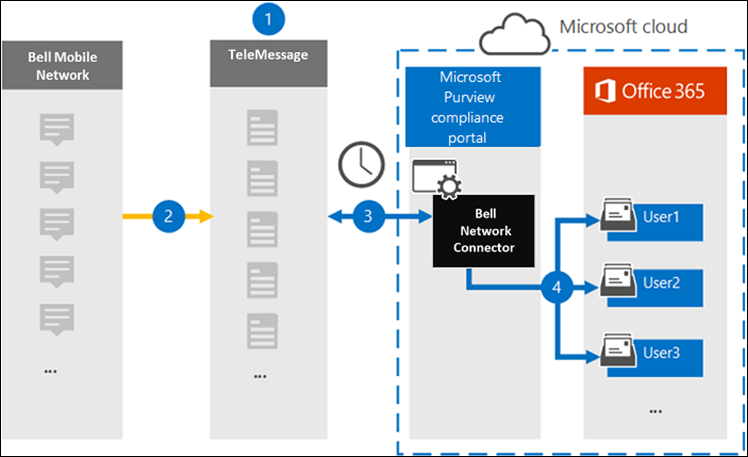
你的组织与 TeleMessage 和 Bell 合作来设置 Bell 网络连接器。 有关详细信息,请参阅 Bell Network Archiver。
来自组织的 Bell Network 的短信和彩信会实时复制到 TeleMessage 站点。
在 Microsoft Purview 门户或Microsoft Purview 合规门户中创建的 Bell 网络连接器每天连接到 TeleMessage 站点,并将过去 24 小时内的短信和彩信传输到Microsoft云中的安全 Azure 存储位置。 连接器还会将短信和彩信的内容转换为电子邮件格式。
连接器将移动通信项目导入特定用户的邮箱。 在特定用户的邮箱中创建名为 Bell SMS/MMS 网络存档器 的新文件夹,并将项目导入其中。 连接器使用用户Email地址属性的值执行此映射。 每封短信和彩信都包含此属性,该属性填充了邮件的每个参与者的电子邮件地址。
除了使用用户Email地址属性的值进行自动用户映射外,还可以通过上传 CSV 映射文件来定义自定义映射。 此映射文件包含组织中用户的移动电话号码和相应的Microsoft 365 电子邮件地址。 如果同时启用自动用户映射和自定义映射,则对于每个 Bell Network 项,连接器将首先查看自定义映射文件。 如果找不到与用户的移动电话号码对应的有效Microsoft 365 用户,连接器将使用它尝试导入的项目的电子邮件地址属性中的值。 如果连接器在自定义映射文件或 Bell Network 项目的电子邮件地址属性中找不到有效的 Microsoft 365 用户,则不会导入该项目。
设置连接器之前
重要
所有合作伙伴第三方数据连接器配置都需要合作伙伴应用程序的预配 服务主体 。 此要求不适用于本机Microsoft第三个 pary 数据连接器配置。 建议 与合作伙伴合作 ,详细了解合作伙伴应用程序 ID。
若要使用 PowerShell 预配服务主体,请参阅 为合作伙伴第三方数据连接器预配服务主体。
存档 Bell Network 数据所需的某些实现步骤在 Microsoft 365 外部,必须先完成,然后才能在合规中心创建连接器。
从 TeleMessage 订购 Bell Network Archiver 服务,并为组织获取有效的管理帐户。 在合规中心创建连接器时,需要登录到此帐户。
获取 Bell 网络帐户和计费联系人详细信息,以便填写 TeleMessage 载入表单并从 Bell 订购消息存档服务。
在 TeleMessage 帐户中注册需要贝尔短信/彩信网络存档的所有用户。 注册用户时,请务必使用用于其 Microsoft 365 帐户的同一电子邮件地址。
您的员工必须在 Bell 移动网络上拥有公司所有且公司负责的移动电话。 Microsoft 365 中的存档消息不适用于员工拥有或“ (BYOD) 设备自带设备”。
必须为创建 Bell 网络连接器的用户分配数据连接器管理员角色。 需要此角色才能在 Microsoft Purview 门户或合规性门户的 “数据连接器 ”页上添加连接器。 默认情况下,此角色将添加到多个角色组。 有关这些角色组的列表,请参阅 Microsoft Defender for Office 365 中的角色和 Microsoft Purview 合规性。 或者,组织中的管理员可以创建自定义角色组,分配数据连接器管理员角色,然后将相应的用户添加为成员。 有关说明,请参阅以下内容:
此 TeleMessage 数据连接器在 Microsoft 365 美国政府云中的 GCC 环境中提供。 第三方应用程序和服务可能涉及在 Microsoft 365 基础结构之外的第三方系统上存储、传输和处理组织的客户数据,因此,Microsoft Purview 和数据保护承诺未涵盖。 Microsoft不表示使用此产品连接到第三方应用程序意味着这些第三方应用程序符合 FEDRAMP。
创建 Bell 网络连接器
最后一步是在 Microsoft Purview 门户或合规性门户中创建 Bell 网络连接器。 连接器使用你提供的信息连接到 TeleMessage 站点,并将短信/彩信传输到 Microsoft 365 中的相应用户邮箱框。
为正在使用的门户选择相应的选项卡。 根据 Microsoft 365 计划,Microsoft Purview 合规门户已停用或即将停用。
若要详细了解 Microsoft Purview 门户,请参阅 Microsoft Purview 门户。 若要了解有关合规性门户的详细信息,请参阅 Microsoft Purview 合规门户。
登录到 Microsoft Purview 门户。
选择 “设置”>“数据连接器”。
选择 “我的连接器”,然后选择“ 添加连接器”。
从列表中选择“ Bell SMS/MMS 网络存档程序”。
在 “服务条款 ”页上,选择“ 接受”。
在 “登录到 TeleMessage ”页上的“步骤 3”下,在以下框中输入所需信息,然后选择“ 下一步”。
- 用户名: TeleMessage 用户名。
- 密码: TeleMessage 密码。
创建连接器后,可以关闭弹出窗口并转到下一页。
在 “用户映射 ”页上,启用自动用户映射。 若要启用自定义映射,请上传包含用户映射信息的 CSV 文件,然后选择“ 下一步”。
查看设置,然后选择“ 完成 ”以创建连接器。
限制
导入附件或项目最多支持 10 MB。